Apple met à jour le firmware de tous les modèles AirPods, AirPods Pro et AirPods Max.

Le dernier micrologiciel pour les modèles AirPods, AirPods Pro et AirPods Max semble être une version de débogage sans aucune nouvelle fonctionnalité pour les utilisateurs.
- Ce qui se passe? Le 12 avril 2023, Apple a publié de nouvelles mises à jour du micrologiciel pour tous les modèles et générations de ses accessoires audio de marque AirPods.
- Pourquoi s’en soucier ? Ces mises à jour contiennent généralement des correctifs généraux, mais peuvent parfois également ajouter de nouvelles fonctionnalités. Nous ne savons pas si c’est le cas avec le dernier firmware, mais nous mettrons à jour cet article avec de nouvelles informations dès qu’elles seront disponibles.
- Ce qu’il faut faire? Si vous laissez vos AirPods dans l’étui de chargement connecté à un appareil Apple couplé, l’appareil vous invite à effectuer la mise à jour.
Une nouvelle mise à jour du firmware est disponible pour vos AirPods
Le nouveau micrologiciel est disponible pour les AirPods Pro de première et deuxième générations, les AirPods d’origine (et leurs deuxième et troisième générations) et les AirPods Max.
Dernières mises à jour du firmware des AirPods et leurs numéros de build :
- Nombre maximum d’AirPod : 5E133
- AirPods Pro (2e génération) : 5E133
- AirPods Pro (1ère génération) : 5E133
- AirPods (2e génération) : 5E133
- AirPods (3ème génération) : 5E133
- AirPods (1ère génération) : 6.8.8
Il n’y a pas de mécanisme centré sur l’utilisateur pour les mises à jour des AirPods car le processus est automatique.
Comment mettre à jour les AirPods et vérifier le numéro de firmware
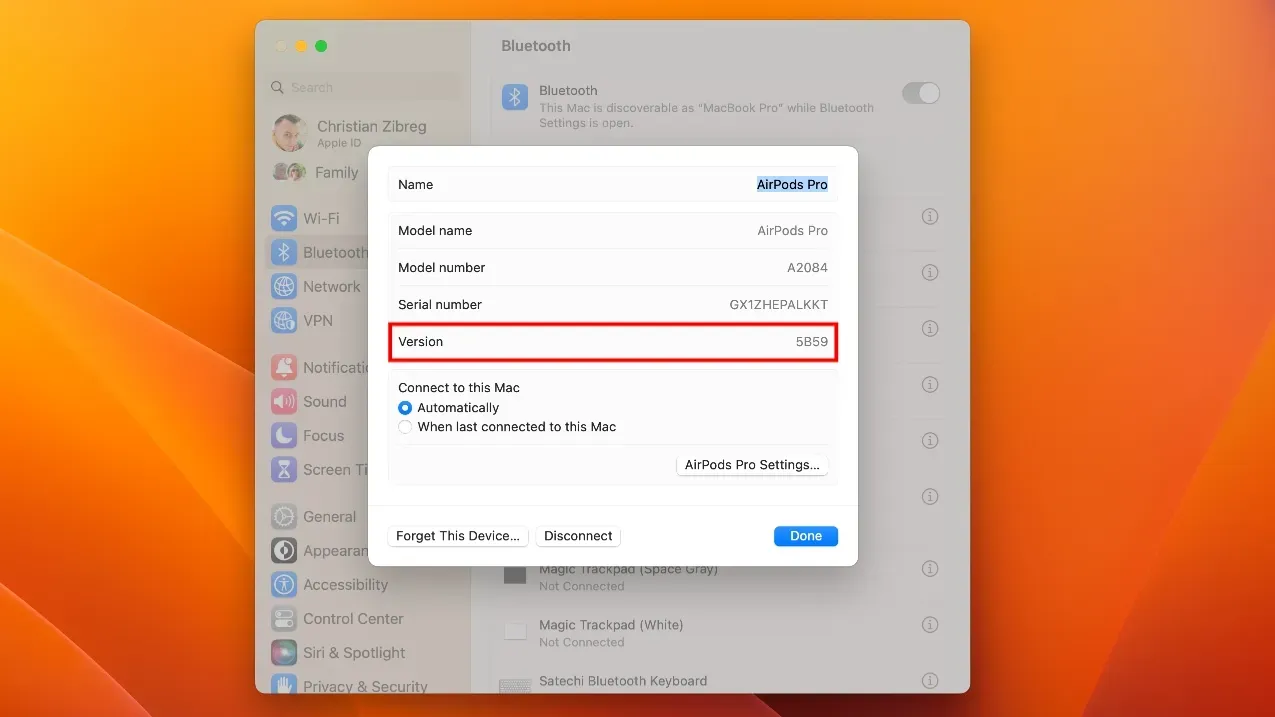
Placez vos AirPods dans l’étui de chargement et amenez l’étui à portée Bluetooth de votre iPhone, iPad ou Mac couplé (qui doit être connecté au Wi-Fi) pour éventuellement forcer la mise à jour. Je dis « éventuellement » car rien n’indique sur l’appareil, son logiciel ou son interface utilisateur que la mise à jour est en cours d’installation.
Ces éléments sont livrés par phases, de sorte que vos AirPods peuvent attendre des jours, voire des semaines, avant d’obtenir le dernier logiciel. Vous pouvez au moins vérifier la version actuelle du micrologiciel de vos AirPod et la comparer au numéro de micrologiciel le plus récent répertorié dans le document d’assistance sur le site Web d’Apple pour vous assurer que vous disposez de la dernière version.
Pour vérifier le numéro de firmware de vos AirPods sur votre iPhone ou iPad, accédez à Paramètres > Bluetooth et appuyez sur le bouton ⓘ (Information) à côté de vos AirPods dans la liste. La version du micrologiciel est affichée en bas de l’écran dans la section « À propos ».
Vous pouvez également confirmer que vos AirPods sont à jour dans macOS.
Pour ce faire, cliquez sur le menu Apple et choisissez Préférences Système, puis choisissez Bluetooth dans la barre latérale et cliquez sur le bouton ⓘ (Informations) à côté de votre nom AirPods. Le numéro de firmware actuel est affiché à côté de la version.
Laisser un commentaire